Per segnalare i migliori programmi per modificare foto abbiamo scovato tra i programmi che il colosso Adobe ha da offrire (Photoshop, Lightroom e Photo Elements) e li abbiamo confrontati con tre concorrenti super raccomandati, al fine di trovarne uno che sia facile da usare per i principianti e, allo stesso tempo, abbastanza performante per i professionisti.
Come abbiamo scelto i Migliori Programmi per Modificare Foto
Programmi altamente raccomandati
Se sei alla ricerca del migliori programmi per modificare foto, molto probabilmente sarai esperto di Adobe Photoshop e della sua meritata, ottima reputazione: la casa madre Adobe Systems è stata una pioniera nel settore già dai primi anni ‘80 ed ha continuato a migliorare Photoshop fin dalla sua prima realizzazione nel 1989.
Oggi l’azienda offre molteplici opzioni, dal singolo acquisto di Adobe Elements 2018 alla sottoscrizione di un abbonamento mensile al Photography Plan, che combina Lightroom con Photoshop. Se non hai mai utilizzato Photoshop prima, è difficile comprendere quale versione sia la migliore: quali sono le differenze tra Lightroom e Photoshop? E tra Photoshop e Adobe Elements?
Perciò, ci siamo prefissati di confrontare ogni opzione, prendendo anche in considerazione tre programmi per modificare foto non di Adobe: Corel AfterShot Pro3, DxO Photo Lab Elite e Serif Affinity Photo. Questi software sono i concorrenti con le caratteristiche più simili che siamo riusciti a scovare e promettono tutti di offrire strumenti con una performance analoga. Dopo aver scaricato ogni programma e impostato la nostra foto di prova (con la collaborazione del Corgi Wally), abbiamo avviato i software per scoprire quanto velocemente avremmo potuto iniziare a modificare ed organizzare le nostre foto.
Una navigazione semplice
Tutti i nostri programmi permettono di fare centinaia di modifiche alle foto, ma una tale abbondanza di opzioni può rendere difficile da utilizzare anche il software migliore. Considerando ciò, abbiamo cercato programmi che permettessero di trovare facilmente e al primo tentativo gli strumenti giusti.
Ogni concorrente ha soddisfatto gli stessi standard di base, permettendoci di ridurre i moduli di cui non avevamo bisogno in modo che gli istogrammi e le tabelle dei colori non occupassero inutilmente spazio sullo schermo (e nel nostro cervello). Abbiamo anche apprezzato le procedure di ricerca guidate: immettendo una parola chiave, ad esempio “livello”, ogni programma ti permette di trovare la funzione in autonomia consentendoti, col tempo, di imparare dove si trova il bottone senza più bisogno di cercarlo.
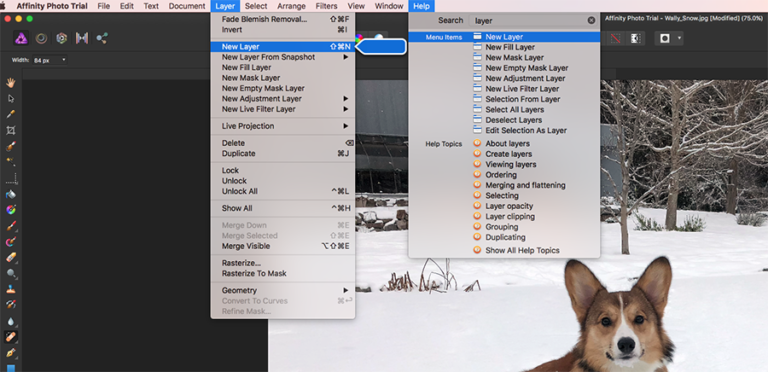
Un’interfaccia personalizzabile
A questo punto abbiamo approfondito quanto fosse possibile personalizzare ogni interfaccia. Volevamo avere la possibilità di organizzare le liste degli strumenti a nostro piacimento, di spostare i singoli moduli all’interno della schermata e di tenere traccia di qualsiasi strumento fosse necessario per ogni progetto: per colorare lo sfondo era necessario tenere aperti e a portata di mano il pennello, la ruota dei colori e i moduli della texture. Per lavorare ad una piccola modifica alla luminosità, invece, era necessario chiudere i moduli colore ed avere a disposizione quelli di luminosità e contrasto, ombre ed alte luci ed esposizione.
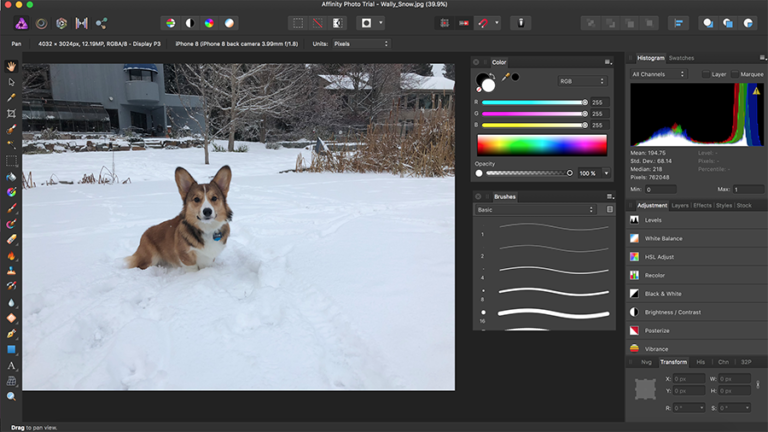
Imparare ad utilizzare gli strumenti
I programmi per modificare foto ideale dovrebbe anche disporre di strumenti per guidare l’utente attraverso le funzioni meno conosciute. Anche se sei un mago di Photoshop, Adobe aggiunge costantemente nuovi strumenti ed implementa i vecchi, motivo per cui i principianti sono spesso interessati ad approfondire ed ampliare le proprie competenze. Abbiamo cercato strumenti quali video, tutorial e forum online che potrebbero supportare in questa transizione sia gli utenti alle prime armi che gli esperti. 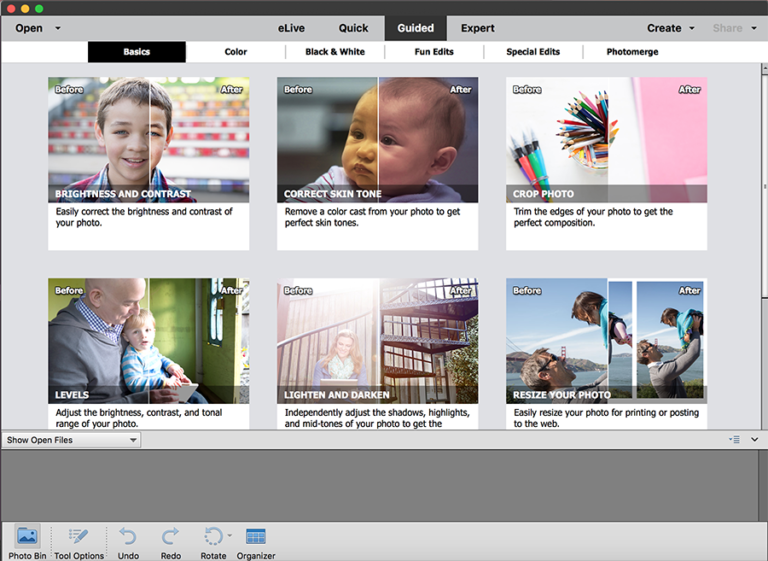
Prestazioni tecniche
Non siamo riusciti a testare le performance di ogni singolo strumento offerto dai software che abbiamo considerato, avendo analizzato centinaia di funzioni. Per confrontare le prestazioni tecniche ci siamo concentrati, quindi, su uno strumento con cui tutti i principianti potrebbero interfacciarsi ad un certo punto: il pennello correttivo, che permette di ritoccare o ridefinire le foto. Con questo strumento si può selezionare una buona porzione di immagine da copiare e poi evidenziare la parte con l’imperfezione da coprire. In questo caso, abbiamo misurato l’efficacia del pennello correttivo rimuovendo le impronte nella neve in giardino di Wally, il nostro corgi preferito.
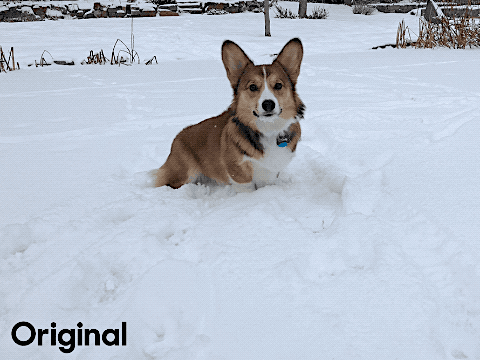
Organizzazione
Abbiamo stabilito anche dei punti extra da assegnare ai programmi per le capacità organizzative: disposizione, classificazione e organizzazione delle nostre foto. Ciò, di solito, comporta la gestione di una cartella, un sistema di valutazione delle immagini (per selezionare quale foto del colibrì è la migliore), e l’uso di tag attraverso parole chiave, geolocalizzazione e riconoscimento facciale. Dalla nostra selezione, solo Serif Affinity non dispone di un sistema per organizzare le foto.
Organizzazione
Abbiamo stabilito anche dei punti extra da assegnare ai programmi per le capacità organizzative: disposizione, classificazione e organizzazione delle nostre foto. Ciò, di solito, comporta la gestione di una cartella, un sistema di valutazione delle immagini (per selezionare quale foto del colibrì è la migliore), e l’uso di tag attraverso parole chiave, geolocalizzazione e riconoscimento facciale. Dalla nostra selezione, solo Serif Affinity non dispone di un sistema per organizzare le foto.
I 3 migliori programmi per modificare foto
- Adobe Creative Cloud Photography Plan – Il più performante
- Serif Affinity Photo – Il più facile da usare
- Adobe Photoshop Elements – Il migliori programmi per modificare foto in un click
Il più performante – Adobe Creative Cloud Photography Plan
Una combinazione di Adobe Lightroom e Adobe Photoshop che presenta il più efficiente insieme di strumenti per modificare foto.
- Accesso a Lightroom CC e a Photoshop CC
- Strumenti di fotoritocco personalizzabili
- Facile da imparare
- Servizio in abbonamento
Perché l’abbiamo scelto
Accesso a Lightroom CC e a Photoshop CC
L’Adobe Photography Plan unisce due applicazioni Adobe — Lightroom CC e Photoshop CC — in un unico contenitore. Lightroom CC è il software Adobe dedicato alla fotografia. Se lavori con una grande quantità di foto, trarrai certamente vantaggio dal sistema organizzativo di Lightroom: potrai valutare le foto da una a cinque stelle, taggarle e modificare le informazioni per tenere traccia di dove la foto è stata scattata. Abbonandosi a Lightroom CC (da solo o come parte del Photography Plan) c’è la possibilità di accedere alla versione mobile del programma per gli utilizzatori di iPhone e iPad.
Dall’altro lato, Photoshop CC non offre grandi possibilità di organizzazione ma dispone di strumenti più avanzati rispetto a Lightroom, come i livelli, le maschere e le barre degli strumenti personalizzabili.
Strumenti di fotoritocco personalizzabili
Photoshop offre più di sessanta strumenti base tra cui scegliere, in aggiunta alle sue più avanzate opzioni colore, luminosità, filtri e 3D, tra le altre. Questi stessi strumenti di base sono personalizzabili, in modo da poter fare molto di più della sola correzione occhi rossi: puoi anche specificare quanto grandi, chiare o scure vuoi che appaiano le tue pupille. Strumenti più avanzati, dalla saturazione al contrasto, dalla correzione lente al filtro fluidifica, fino alle foto in formato RAW, sono personalizzabili allo stesso modo. Le azioni vengono processate rapidamente, permettendoti di valutare immediatamente come sta procedendo il tuo lavoro.
Facile da imparare
Nonostante il numero di strumenti e la facilità con cui ci si perde nel dedalo di modifiche e filtri, abbiamo trovato il programma sorprendentemente facile da usare. Adobe ti supporta in ogni fase, anche se Photoshop viene considerato come un programma molto pratico, per cui ci si aspetterebbe una curva di apprendimento. Offre abbondanti risorse online -il vantaggio di optare per un’azienda che opera nel settore da decenni- e Photoshop CC ci ha particolarmente sorpresi con i suoi tutorial e le sue guide, che ci hanno supportato sia nell’apprendimento della tecnologia (cosa fa esattamente lo strumento clona), sia nella tecnica (come creare e aggiungere maschere).
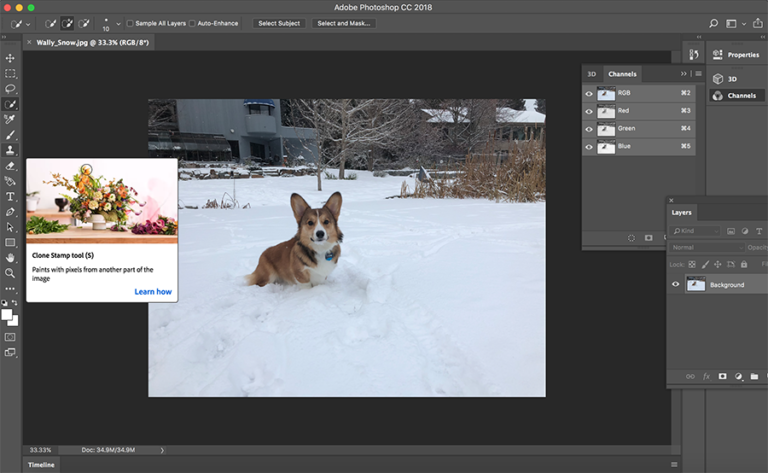
Elementi da considerare
Servizio in abbonamento
L’unica pecca di Adobe Photography Plan è che si tratta di un servizio in abbonamento: anziché acquistarlo in un’unica soluzione, ci si iscrive per un anno pagando un importo mensile. Mentre l’iscrizione risulta decisamente più conveniente rispetto alle procedure di acquisto a cui Photoshop ci aveva abituati (il programma completo prevede un doloroso esborso di 1500 dollari), cancellando la sottoscrizione si perde l’accesso a tutti i programmi e agli strumenti, così come ogni foto che rimane nel formato di proprietà di Adobe: se decidete di cancellare il contratto, assicuratevi di aver esportato tutta la vostra galleria.
| Software | Cloud-Speicher | Preis | |
| Photography Plan | Lightroom CC Photoshop CC |
20 GB | 9,99 USD / Monat |
| Photography Plan | Lightroom CC Photoshop CC |
1 TB | 19,99 USD / Monat |
| Lightroom CC | Lightroom CC | 1 TB | 9,99 USD / Monat |
| Photoshop CC | Photoshop CC | 100 GB | 19,99 USD / Monat |
Il più facile da usare – Serif Affinity Photo
Un’alternativa più economica a Photoshop, non ugualmente performante ma leggermente più intuitiva per i principianti.
Una combinazione di Adobe Lightroom e Adobe Photoshop che presenta il più efficiente insieme di strumenti per fotoritocco.
- Facile da usare
- Impostazioni predefinite utili
- Acquisto in un’unica soluzione
- Nessuno strumento organizzativo
Perché l’abbiamo scelto
Facile da usare
Abbiamo preso in considerazione Serif Affinity Photo innanzitutto per la sua facilità d’uso. Il suo pannello di controllo personalizzabile, al primo impatto, appare un po’ troppo affollato a causa delle 22 opzioni di modifica disponibili immediatamente nella barra a destra. Tuttavia, è concepito in maniera così intuitiva che potrete trovare ed aprire velocemente la cartella che vi interessa.
Impostazioni predefinite utili
Abbiamo anche apprezzato il fatto che Serif fornisca una serie di opzioni preimpostate per quanto riguarda gli effetti. È possibile modificare ogni effetto manualmente per avere un maggiore controllo ma le impostazioni predefinite sono un ottimo inizio per i principianti.
Acquisto in un’unica soluzione
Uno dei maggiori vantaggi che Serif Affinity ha, rispetto al Photography Plan di Adobe, è la possibilità di acquisto in un’unica soluzione per un importo di 50 dollari, invece dei 10 o 20 dollari di abbonamento mensile. Questo significa che, a seconda delle necessità di spazio sul vostro cloud (quante foto avete e che tipo di editing necessitano), dopo cinque mesi, o prima di un trimestre, Serif Affinity diventa l’opzione più accessibile.
Elementi da considerare
Nessuno strumento organizzativo
Nonostante ciò, Serif Affinity presenta uno svantaggio significativo: non offre nessuno strumento organizzativo. Se ti trovi a gestire centinaia o migliaia di foto o vorresti classificarle per luogo, data o parola chiave personalizzata, ti conviene considerare il Photography Plan di Adobe oppure dare un’occhiata a Photoshop Elements 2018.
I migliori programmi per modificare foto in un click – Adobe Photoshop Elements 2018
Se non ti interessa imparare nuove tecniche e preferisci arrivare al risultato in maniera facile e veloce, questo programma fa al caso tuo.
- Modifiche in un click
- Impostazioni per tutti i livelli
- Scarsità di strumenti avanzati
Perché l’abbiamo scelto
Modifiche in un click
Se volete solo creare dei biglietti d’auguri e l’idea di imparare nuovi termini, strumenti, trucchi e tecniche vi spaventa, Adobe Photoshop Elements risolve tutto in pochi, semplici click e con un paio di mosse potrete apportare qualche modifica, se vi sentite abbastanza coraggiosi. Questo è quanto: Photoshop Elements 2018 offre fotografie di alta qualità senza dover passare per l’apprendimento della tecnica, purché vi limitiate alle impostazioni predefinite.
Impostazioni per tutti i livelli
Ci piace molto il fatto che Photoshop Elements offra tre livelli di fotoritocco: veloce, guidato ed esperto. Con la modifica veloce, attraverso pochi ritocchi automatici, un filtro e magari una cornice, potrete creare un’immagine pronta per essere stampata. L’editing guidato offre quasi 50 opzioni tra cui potrete, passo dopo passo, modificare la luminosità, raddrizzare o ridimensionare la foto e aggiungere filtri. Infine, l’opzione più avanzata mette a disposizione tutti gli strumenti del programma con pochissime istruzioni.
Elementi da considerare
Scarsità di strumenti avanzati
Anche se la modalità esperto di Photoshop Elements è più avanzata delle altre due, non può competere con la nostra prima scelta. Il design anni ‘90, inoltre, rende il tutto poco pratico e manca di tutti gli strumenti che possiamo trovare in Photoshop CC o Serif Affinity Photo.
Detto ciò, potrebbe essere un buon inizio per provare qualche tecnica extra al di fuori dei programmi guidati.
Come trovare il programma per modificare foto più adatto alle tue esigenze
Decidi quali strumenti ti servono
Immagini diverse necessitano di strumenti diversi. Non importa cosa farai, ti servirà sapere quali ti potranno essere utili per la maggior parte dei progetti. Queste funzioni potranno non servirti nell’immediato, ma ti permetteranno di affrontare lavori un po’ più complessi rispetto alla semplice rimozione delle impronte del corgi.
- I livelli ti permettono di combinare immagini separate o modificare aree specifiche di una fotografia. Sono utili se stai cercando di rimuovere un intruso nella foto del tuo matrimonio sulla spiaggia oppure per cancellare il paesaggio innevato intorno al tuo bellissimo cane e metterlo a fluttuare nello spazio.
- Il livello maschera è un’altra tecnica per isolare le aree di una foto per una modifica specifica. Se vuoi fare cambiamenti sullo sfondo senza intaccare il soggetto oppure vuoi ritagliare un cagnolino da una foto per collocarlo in un paesaggio deserto di un’altra, molto probabilmente userai una maschera.
- I filtri predefiniti, infine, permettono di sistemare la foto in un unico click. Possono presentarsi come un tipico filtro Instagram (clicchi su “Bianco e nero” o “Paesaggio” e la foto viene modificata automaticamente) oppure possono essere modifiche automatiche effettuate con uno strumento alla volta.
Conoscere per che tipo di editing userai il software ti permetterà di restringere il campo tra quelli essenziali a quelli che sono solo belli da avere.
Prova opzioni diverse
Tutti i software che abbiamo selezionato offrono un periodo di prova gratuito e vi raccomandiamo di approfittarne. Ora saprai sicuramente a che scopo utilizzerai il programma e questo è il momento di valutare la performance di ognuno di essi a seconda del tipo di fotoritocco che ti serve. Presta attenzione al numero di strumenti e di effetti fornito, alla loro facilità d’uso e agli strumenti organizzativi di ogni programma.
Stabilisci quanto vuoi spendere
I prezzi dei programmi per modificare foto variano molto e la loro destinazione d’uso determina la scelta di un pacchetto più o meno completo. Il software più performante sul mercato, il Photography Plan di Adobe, offre un abbonamento da 10 dollari al mese. Se non hai bisogno di un programma così tecnicamente avanzato, Serif Affinity soddisferà le tue esigenze a fronte di un’unica spesa di 50$. Se invece non hai intenzione di fare investimenti, esiste anche un numero infinito di software gratuiti.
Programmi per modificare foto – FAQ
Qual è il migliore formato per modificare foto?
Nella maggior parte dei casi è preferibile modificare la foto nel formato RAW originale rispetto alle estensioni standard come JPEG. I file RAW contengono molte più informazioni sull’immagine e, quindi, permettono di ottenere un ritocco più preciso. Una volta completato il lavoro, potrai mostrarlo al mondo convertendo il file in un formato condivisibile come JPEG o PNG.
Si può utilizzare Photoshop su più di un computer?
Photoshop può essere scaricato e installato su due computer al massimo, indipendentemente dal sistema operativo. In ogni caso, sarà possibile utilizzare Photoshop solo su un computer alla volta.
Qual è la differenza tra Photoshop e Lightroom?
Photoshop CC è lo strumento più performante, che permette di operare su livelli multipli, mentre Lightroom CC consente di catalogare e organizzare le diverse funzioni grazie alle sue più essenziali capacità di fotoritocco. Entrambi i programmi offrono anche filtri predefiniti, in modo da ottenere la foto perfetta in pochi click. Il Photography Plan di Adobe include entrambi i programmi.
Leggi di più:
Programmi per l’editing Video
App per Editare Video
Monitor per Fotografia
App per Modificare Foto su Mac
PCtempo è supportato dai lettori. Se acquistate tramite i link presenti sul nostro sito, potremmo guadagnare qualcosina grazie alle commissioni di affiliazione. Per saperne di più.
Grazie della vostra spiegazione l’ho trovata interessante